
- •Тема 1.1 Склад, архітектура та функціонування пк
- •Системний блок (сб).
- •Мал. 2 Структурна схема сб. Мікропроцесор (мп).
- •Оперативна пам’ять (оп).
- •Постійний запом’ятовуючий пристрій (пзп).
- •Винчестер або жорсткий диск.
- •Зовнішний запом’ятовуючий пристрій (ззп). Дисководи.
- •Принтер
- •Звукова карта.
- •Мережна плата.
- •Пристрої архивації даних.
- •Додаткові пристрої введення-виведення інформації.
- •Розділ 2. Основи інформатики та алгоритмізації Тема 2.1 Основи інформатики Складові частини інформатики. Технічні основи інформатики. Поняття інформації. Економічна інформація.
- •Тема 2.2 Формалізація та алгоритмізація обчислювальних процесів Поняття обчислювального процесу. Види обчислювальних процесів. Типи даних. Способи запису алгоритмів. Типи алгоритмів.
- •Вимоги до алгоритмів:
- •Способи опису алгоритмів
- •Графічний спосіб запису алгоритмів.
- •Алгоритм на мові псевдокодів.
- •Алгоритм на мови програмування.
- •Правила зображення блоків:
- •Типи алгоритмів
- •Тема 2.3 Основи програмування мовою Visual Basic for application (vba) Можливості Visual Basic. Змінні та оператори. Створення меню й діалогових вікон мовою Visual Basic.
- •3. Головне меню та панель інструментів. Головне меню складається з таких команд (пунктів): File, Edit, View, Project, Format, Debug, Run, Query, Diagram, Tools, Add-Ins, Window, Help.
- •Розділ 3. Програмне забезпечення пк
- •Тема 3.1 Операційна система ms dos.
- •Основні поняття ос. Команди роботи з каталогами в ms dos.
- •Сукупність спеціальних засобів які забеспечують:
- •Основні дії ос ms dos:
- •Каталоги.
- •Допоміжні команди ос мs dos.
- •Команди роботи з каталогами
- •Команди роботи з файлами в ms dos.
- •Копіювання файлів.
- •Робота з дисками, форматування дискет, оптимізація мд.
- •Тема 3.2 Операційна оболонка Norton Commander (nc). Панелі nc. Функціональні клавіші.
- •Тема 3.3 Операційна система Windows. Основні відомості. Робота з вікнами у Windows. Робота з документами та програмами.
- •Спеціальні папки Робочого стола
- •Панель задач
- •Корзина
- •Підготовка до вимикання комп'ютера
- •Проводник Windows
- •Копіювання файлів і папок
- •1 Спосіб:
- •2 Спосіб:
- •Основні операції з об’єктами Запуск програм
- •Пошук файлів
- •Створення ярлика
- •Зміна значка ярлика
- •Панелі інструментів
- •Координатні лінійки
- •Рядок стану
- •Режими відображення документа
- •Смуги прокручування
- •Мал.5 Створення нового документа
- •В Мал.7 ідкриття документа
- •Збереження документа
- •Редагування тексту
- •Скасування операцій над текстом
- •Копіювання тексту
- •Переміщення тексту
- •Пошук і заміна тексту
- •Контекстне меню
- •Форматування тексту
- •Зміна параметрів шрифту
- •Форматування абзаців
- •Стилі форматування
- •Уставлення розривів сторінок
- •Установлення колонтитулів
- •Друкування документів
- •Уставлення графічних об'єктів
- •Уставлення таблиць
- •Робоча книга
- •Виділення елементів таблиці
- •Заповнення вічок
- •Скасування операцій
- •Створення робочої книги
- •Відкриття робочої книги
- •Збереження робочої книги
- •Функції
- •Масиви формул
- •Повідомлення про помилки
- •Робота зі списками Основні терміни і визначення.
- •Автоматичне введення списків .
- •Редагування записів.
- •Операції з елементами таблиці Уставка елементів таблиці
- •Видалення елементів таблиці
- •Видалення вмісту елементів таблиці
- •Копіювання і переміщення даних
- •Пошук даних
- •Зaмінa даних
- •Операції з аркушами робочих книг
- •Текстові поля Створення текстового поля.
- •Переміщення і редагування текстового поля.
- •Створення малюнків.
- •Вставка файлів і впровадження об’єктів.
- •В ставка Рисунок
- •Формат даних Формат чисел
- •Маски форматів
- •Вирівнювання вмісту вічок
- •Установлення шрифту
- •Зміна розмірів рядків і стовпців
- •Оформлення таблиць
- •Групування елементів таблиці
- •Робота з вікнами
- •С творення нового вікна
- •Фіксація підвікон
- •Присвоєння імені вічку, інтервалу або формулі
- •Створення приміток
- •Робота з базами даних
- •Сортування даних
- •Форми даних
- •Установлення інтервалу критеріїв
- •Автофильтр
- •Расширенный фильтр
- •Робота з діаграмами
- •Друкування таблиць
- •Розділ 6. Системи управління базами даних (субд) Тема 6.1 Внутрішнє машинне забезпечення автоматизованих технологій. Тема 6.2 субд Місгоsoft Ассеss
- •Місrosoft Ассеss дозволяє:
- •Структура бд
- •Елементи бд:
- •Запуск Ассеss і вихід з нього
- •В ідкриття бд
- •Вихід з Ассеss
- •Структура вікна Ассеss
- •Режими роботи з Ассеss
- •Способи створення таблиць
- •Створення звязку між таблицями
- •Завантаження таблиць
- •Знищення запису в режимі форми:
- •Структура звіту
- •Тема 7.1: Загальні відомості про комп'ютерні мережі.
- •Підключення до Інтернету
- •Служби Інтернету
- •Пошта Інтернету
- •Формат html
- •Гипертекстові посилання
- •Адреса Web-сторінки
- •Пошук інформації в Інтернеті
- •Перегляд інформації в www
- •Мережної етикет і мережна безпека Відправлення повідомлень електронної пошти
- •Прийом повідомлень електронної пошти
- •Відправлення повідомлень у телеконференції
- •Безпека в World Wide Web
- •Тема 8.1 Система “1c Підприємство 7.5” компонента “Бухгалтерський облік”
- •1С: Бухгалтерія має гнучкі можливості організації обліку:
- •Поняття і терміни 1с:Бухгалтерия
- •Бухгалтерська звітність
Друкування документів
Перед
друкуванням документа, можна переглянути
на екрані, як він буде виглядати після
друку. Для цього необхідно перейти в
режим попереднього перегляду за допомогою
команди Предварительный
просмотр
меню Файл
або кнопки
![]() .
У цьому режимі, щоб збільшити зображення
слід навести покажчик миші, який матиме
вигляд лупи з плюсом, на потрібний
фрагмент і натиснути кнопку миші.
Покажчик миші матиме вигляд лупи з
мінусом і якщо натиснути кнопку миші,
то зображення зменшиться. Вийти з режиму
попереднього перегляду можна за допомогою
кнопки Закрыть або клавіші Esc.
.
У цьому режимі, щоб збільшити зображення
слід навести покажчик миші, який матиме
вигляд лупи з плюсом, на потрібний
фрагмент і натиснути кнопку миші.
Покажчик миші матиме вигляд лупи з
мінусом і якщо натиснути кнопку миші,
то зображення зменшиться. Вийти з режиму
попереднього перегляду можна за допомогою
кнопки Закрыть або клавіші Esc.
Для друкування документа використовується команда Печать меню Файл. У діалоговому вікні Печать (мал.33) у полі прихованого переліку имя потрібно вибрати принтер, якщо можливо друкувати на декількох принтерах.
У рамці Страницы задається діапазон сторінок, що будуть надруковані:
все – надрукується весь документ;
текущая – надрукується сторінка, в якій знаходиться курсор;
выделенный фрагмент – друкується тільки виділений фрагмент документа;
номера – друкується зазначений набір сторінок. Наприклад: щоб надрукувати сторінки 1, 5, 11, 12, 13 необхідно увести в поле ліворуч: 1, 5, 11-13.
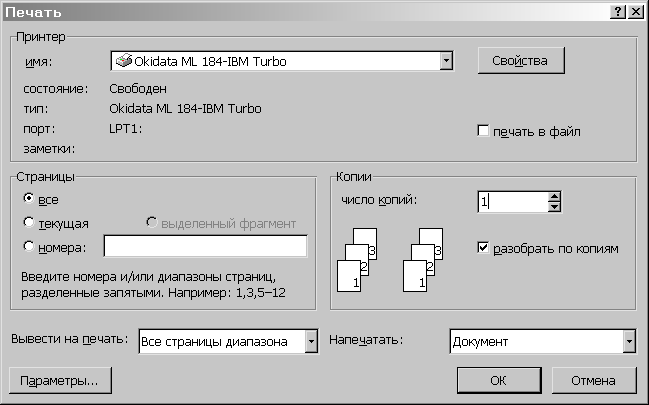
Мал.20
У полі Копии вказується кількість копій. Щоб надрукувати цілком першу копію, потім другу й інші слід увімкнути прапорець разобрать по копиям. Для друку багатосторінкового документа з двох сторін кожного аркушу можна увімкнути режим виводу на друк тільки парних або непарних сторінок. У переліку Вывести на печатать можна вибрати одне із значень:
Все страницы диапазона – надрукувати весь діапазон сторінок;
Нечетные страницы – тільки непарні сторінки з зазначеного діапазону;
Четные страницы – тільки парні сторінки з зазначеного діапазону.
Для
друкування однієї копії всього документа
достатньо натиснути на кнопоку
![]() .
.
Уставлення графічних об'єктів
Microsoft Word дозволяє уставляти в документ графічні об'єкти, створені як в інших програмах, так і за допомогою власної панелі малювання. Об'єкти можна копіювати й уставляти в будь-яке місце документа або в інший документ. При додаванні малюнка в документ він приєднується до навколишнього тексту. Якщо абзац, що містить малюнок, пересувається угору або униз по сторінці, малюнок пересувається разом із ним.
Викликати
панель Рисование
можна через пункт Панели инструментов
меню Вставка
або натиснувши кнопку
![]() .
При цьому слід перейти в режим Разметка
страниц. За допомогою кнопок панелі
малювання можна зображувати лінії,
стрілки, еліпси, прямокутники, кола,
дуги, сектори й різні криві. Графічний
об'єкт можна залити кольором або
візерунком, змінити форму, дзеркально
відбити або повернути, змінити колір і
тип його ліній, додати до них стрілки.
.
При цьому слід перейти в режим Разметка
страниц. За допомогою кнопок панелі
малювання можна зображувати лінії,
стрілки, еліпси, прямокутники, кола,
дуги, сектори й різні криві. Графічний
об'єкт можна залити кольором або
візерунком, змінити форму, дзеркально
відбити або повернути, змінити колір і
тип його ліній, додати до них стрілки.
Для уставлення графічного об'єкта, створеного в іншій програмі, необхідно установити курсор у позицію, де повинен стояти об'єкт і у меню Вставка вибрати пункт Рисунок, а потім пункт Из файла. У вікні, що з'явилося, у прихованому переліку Папка вибрати диск, а в переліку що розташований нижче – папку, в якій знаходиться файл із малюнком. Якщо установити покажчик на імені файлу, що містить малюнок, одночасно в рамці ліворуч буде подане його зображення. Для установлення зв'язку між уставленим малюнком і його файлом необхідно увімкнути прапорець Связать с файлом. Після натискання кнопки OK обраний малюнок буде уставлений у документ. Для уставки малюнків що поставляються з Microsoft Word слід після пункту Рисунок вибрати пункт Картинки.
Щоб змінити розміри й положення малюнка, слід натиснути на ньому мишею, після чого навколо нього з'являться маркери розміру. Пересуваючи кутові маркери мишею, можна змінювати розміри малюнка при зберіганні його пропорцій. При пересуванні інших маркерів буде змінюватися ширина або довжина малюнка. Перемістити малюнок можна за допомогою миші. При переміщенні малюнка за межі видимості екран просунеться в тому ж напрямку.
Якщо натиснути мишею на малюнку, за замовчанням з’явиться панель Настройка изображения з кнопками для зміни параметрів малюнка. Цю панель можна викликати також за допомогою контекстного меню.
Щоб
змінити параметри малюнку необхідно
викликати вікно Формат объекта. Для
цього необхідно вибрати відповідний
пункт у меню Вид
або натиснути кнопку
![]() .
Наприклад, щоб текст міг розташовуватися
ліворуч або праворуч від малюнка слід
вибрати укладку Обтекание і там потрібний
вигляд обтікання.
.
Наприклад, щоб текст міг розташовуватися
ліворуч або праворуч від малюнка слід
вибрати укладку Обтекание і там потрібний
вигляд обтікання.
Для видалення малюнка його слід виділити й натиснути клавішу Delete.
